
Încercați!
Puterea unei baze de date relaționale se află în combinarea datelor din tabele. Pentru a face acest lucru, trebuie mai întâi să stabiliți relații între tabele. Apoi, puneți Access să lucreze pentru a combina date în interogări, formulare și rapoarte.
Pentru a vedea toate relațiile existente definite pentru o bază de date, deschideți un șablon Access, accesați fila Instrumente bază de date și selectați Relații.
Notă: Dacă deschideți o bază de date necompletată sau nu ați definit nicio relație între tabele, Access vă solicită să adăugați un tabel sau o interogare. Înainte de a adăuga o relație, aveți nevoie de cel puțin două tabele. În mod ideal, mai întâi construiți toate tabelele. Pentru a afla mai multe, consultați Crearea relațiilor cu Expertul căutare și Crearea relațiilor cu panoul Relații.
Înțelegerea vizualizării Relații
Liniile din vizualizarea Relații indică conexiunile dintre tabele. În imaginea următoare, tabelul din stânga este tabelul părinte. Tabelul din dreapta este tabelul fiu. Linia dintre ele conectează câmpurile (în acest caz, ID comandă și ID produs) utilizate pentru a se potrivi cu datele.
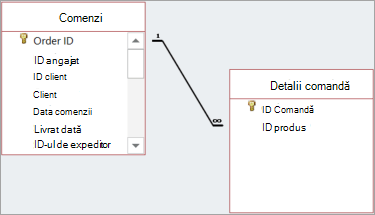
Liniile și simbolurile vă arată cum sunt corelate tabelele:
-
O linie de conectare groasă înseamnă că impuneți integritatea datelor referențiale. e bun. Vă menține datele sincronizate.
-
În ilustrația noastră, numărul 1 indică faptul că poate exista o singură înregistrare corespondentă în acel tabel. În tabelul Comenzi afișat aici, o singură înregistrare se potrivește cu fiecare comandă.
-
Simbolul ∞ indică faptul că multe înregistrări pot include același ID. În tabelul Detalii comandă afișat aici, o comandă (indicată prin ID-ul comenzii) poate apărea de mai multe ori, deoarece aceeași comandă poate include mai multe produse.
Tipuri de relații între tabele
Există trei tipuri de relații între tabele:
-
Unu-la-unu. Fiecare element din fiecare tabel apare o singură dată. De exemplu, fiecare angajat poate avea o singură mașină de firmă de utilizat. Pentru mai multe informații, consultați Crearea relațiilor de unu-la-unu.
-
Unu-la-mai-mulți. Când un element dintr-un tabel poate avea o relație cu mai multe elemente din alt tabel. De exemplu, fiecare comandă de achiziție poate include mai multe produse.
-
Mai mulți-la-mai-mulți. Când unul sau mai multe elemente dintr-un tabel pot avea o relație cu unul sau mai multe elemente din alt tabel. De exemplu, fiecare comandă poate avea mai multe produse și fiecare produs poate apărea în mai multe comenzi. Pentru a afla mai multe, consultați Crearea relațiilor de re-mai mulți-la-mai-mulți.
Relații de unu-la-mai-mulți
Una dintre cele mai comune relații între tabelele din bazele de date bine proiectate este relația unu-la-mai-mulți.
Relațiile dintre tabele se bazează în mod normal pe cheia primară dintr-unul dintre tabele. Vă reamintim că cheia primară este un identificator unic (deseori numeric) pentru fiecare înregistrare. Pentru a arăta că informațiile din două tabele diferite sunt asociate, creați de obicei o relație utilizând cheia primară dintr-unul dintre tabele.
În relația afișată aici, de exemplu, fiecare persoană din tabelul Persoane de contact are un ID, care este cheia primară (indicată prin simbolul cheie de lângă ea). Acel ID apare și în câmpul Proprietar din tabelul Active. Pentru a trimite prin e-mail persoana asociată cu un mijloc fix, obțineți valoarea din câmpul Adresă de e-mail. Pentru a face acest lucru, căutați valoarea în câmpul Proprietar din tabelul Activ, apoi căutați acel ID în tabelul Persoane de contact. Numărul 1 la un capăt al liniei de conectare, iar simbolul ∞ de la celălalt capăt indică faptul că aceasta este o relație unu-la-mai-mulți, astfel că o persoană de contact poate fi asociată cu mai multe active.
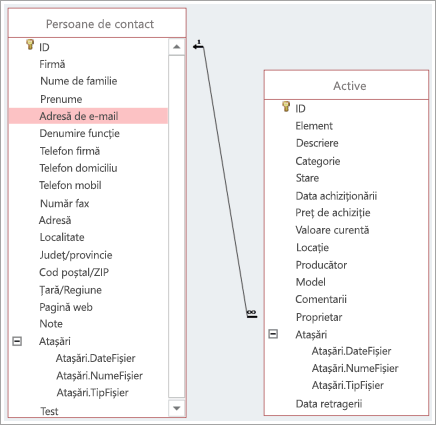
Editarea unei relații
Dacă modificați o bază de date existentă sau dacă ați creat baza de date dintr-un șablon, puteți edita relațiile existente pentru a vă îndeplini necesitățile.
Notă: Dacă tabelele cu care doriți să lucrați sunt în uz, trebuie mai întâi să le închideți, împreună cu toate obiectele deschise care le utilizează.
-
Selectați Instrumente bază de > Relații.
-
Selectați linia care conectează două tabele asociate.
Sfat: Dacă nu vedeți relația dorită, în fila Proiectare, în grupul Relații, selectați Toate relațiile.
-
Pe fila Proiectare, selectați Editare relații.
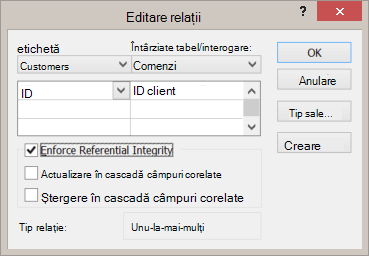
Tabel/Interogare este tabelul părinte din stânga (în acest exemplu, Clienți).
Tabel asociat/Interogare este tabelul fiu (în acest exemplu, Comenzi).
Chiar dacă tabelele nu apar în această ordine în vizualizarea Relații, amplasarea lor în caseta de dialog indică direcția liniei care le conectează și relația. Este important dacă, de exemplu, este o relație unu-la-mai-mulți, deoarece indică faptul că tabelul din stânga este cel (tabelul părinte) și tabelul din dreapta este cel mai mare (tabelul fiu).
-
Pentru a modifica câmpurile care conectează tabelele, selectați un câmp diferit sub fiecare tabel afișat. În acest exemplu, câmpul ID din tabelul Clienți se conectează la câmpul ID client din tabelul Comenzi.
-
Modificați modul în care Access sincronizează datele între tabele.
Impunere integritate referențială
Pentru a împiedica datele nevalide și a menține sincronizate referințele între relațiile între tabele, selectați această valoare.
De exemplu, să presupunem că aveți o relație de tip unu-la-unu între tabelele Angajați și Beneficii angajați. Dacă un angajat pleacă din firmă și îl eliminați din tabelul Angajați, se elimină și înregistrarea de angajat asociat din tabelul Beneficii pentru angajați.
Uneori impunerea integrității referențiale nu are sens. De exemplu, să presupunem că aveți o relație unu-la-mai-mulți între Expeditori și Comenzi. Ștergeți un expeditor și expeditorul se mapează la comenzi în tabelul Comenzi. Aceste comenzi devin solitare, însemnând că conțin încă un ID de expeditor, dar ID-ul nu mai este valid, deoarece înregistrarea la care face referire nu mai există.
Actualizare în cascadă câmpuri corelate
Pentru a vă asigura că datele din câmpurile asociate sunt actualizate în toate tabelele asociate, selectați această actualizare.
De exemplu, să presupunem că doriți pur și simplu să modificați ID-ul unui expeditor. Setarea acestei opțiuni asigură faptul că ID-ul expeditorului este actualizat, nu doar în tabelul Expeditor, ci și în alte tabele conectate la acesta, care includ, de asemenea, acel ID expeditor, cum ar fi tabelul Comenzi.
Ștergere în cascadă înregistrări corelate
Decizia de a selecta această funcție depinde de necesitatea de a păstra înregistrările din unele tabele, chiar dacă este posibil să fie șterse din alte tabele.
De exemplu, să presupunem că ștergeți un expeditor. Dacă această opțiune este selectată, Access șterge toate înregistrările din toate tabelele la care se face referire la ID-ul expeditorului, inclusiv toate comenzile (din tabelul Comenzi) expediate de expeditorul acela. Selectați această opțiune doar dacă sunteți sigur că doriți să fie șters istoricul comenzilor.
-
Pentru a modifica relația dintre tabele dintr-o asociere internă într-o asociere externă, selectați butonul Tip asociere. Pentru mai multe informații, consultați Crearea interogărilor cu unirile externe.
Ștergerea unei relații între tabele
Notă: Dacă tabelele cu care doriți să lucrați sunt în uz, trebuie mai întâi să le închideți, împreună cu toate obiectele deschise care le utilizează.
Pentru a elimina o relație între tabele:
-
Selectați Instrumente bază de > Relații.
-
Selectați linia care conectează cele două tabele asociate.
Sfat: Dacă nu vedeți relația dorită, în fila Proiectare, în grupul Relații, selectați Toate relațiile.
-
Selectați tasta Delete. Dacă vi se solicită să confirmați că doriți să ștergeți relația, selectați Da.
Notă: Atunci când eliminați o relație, se elimină și suportul de integritate referențială pentru acea relație, dacă este cazul. Prin urmare, Access nu va mai împiedica modificările care rezultă în înregistrări solitare în partea mai mulți a relației unu-la-mai-mulți.










